Le gizmo du détecteur affiché dans la fenêtre de film est composé de deux cases délimitées, une paire de réticules centraux et un numéro de détecteur.
La boîte intérieure entoure le motif caractéristique qui sera détecté et est appelée boîte d'encadrement des motifs caractéristiques. La boîte extérieure définit la zone de recherche image par image et s'appelle boîte d'encadrement de recherche des mouvements. Le réticule central doit être placé sur le motif caractéristique aussi près que possible du point correspondant à la position de son objet Point dans la scène. Ce sont ces coordonnées centrales qui sont utilisées dans la corrélation entre le motif caractéristique de l'image et les coordonnées du point de la scène dans la reproduction du mouvement de caméra.
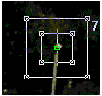
Vous devrez donner à la boîte d'encadrement des motifs caractéristiques une taille suffisante pour encadrer le motif caractéristique et une partie de l'image environnante de façon à donner au premier un arrière-plan de quelques pixels formant un contraste.
La boîte d'encadrement de recherche des mouvements définit la zone dans laquelle le motif caractéristique sera recherché image par image. Cette boîte d'encadrement se déplace en même temps que celle du motif caractéristique, ce qui fait que la zone se rapporte au motif caractéristique courant pour chaque image. Il est important de bien estimer la taille de cette zone de recherche. Si elle est trop grande, le processus de correspondance sera inutilement lent et il est fort probable que d'autres motifs caractéristiques existent dans la zone de recherche, ce qui rendrait la recherche ambiguë. Si elle est trop petite, des erreurs de détection se produiront. Il peut être utile de passer en revue le film qui fera l'objet d'une détection sur un appareil de lecture en temps réel, tel qu'une platine vidéo, et d'estimer à l'avance les mouvements des motifs caractéristiques. Si vous donnez au champ à double flèche Déplacement maximum par image la valeur maximale de mouvement avant de créer le détecteur, la boîte d'encadrement de recherche des mouvements de ce dernier sera définie automatiquement de façon à permettre ce mouvement. Vous pouvez également ajuster cette boîte à tout moment dans la fenêtre Film.
Utilisation de la fenêtre de film
La fenêtre Film affiche l'image actuelle du film faisant l'objet d'une détection ainsi que tous les gizmos actifs du détecteur pour cette image. Vous pouvez ouvrir et fermer la fenêtre à l'aide de la case à cocher Afficher film dans le panneau déroulant Film, ou la réduire à l'aide des commandes standard de la barre de titre de la fenêtre.
Lorsque vous ouvrez un film pour la première fois, 3ds Max dimensionne la fenêtre de sorte que le film tienne sur l'écran ; il se peut qu'un zoom arrière automatique s'effectue si l'image est trop grande.
Vous pouvez redimensionner la fenêtre en faisant glisser ses côtés ou ses angles. Vous pouvez effectuer des zooms avant et arrière dans la fenêtre à l'aide des commandes du gizmo du détecteur.
Utilisation des gizmos du détecteur
Il existe diverses façons d'utiliser les gizmos dans la fenêtre Film :
- Sélection : vous devez d'abord sélectionner le gizmo que vous voulez utiliser. Sélectionnez un gizmo en cliquant n'importe où dans l'encadrement de la fenêtre Film ou en cliquant sur le gizmo dans la zone de liste des détecteurs du panneau déroulant Détecteurs d'animation. Le gizmo sélectionné affiche les descripteurs de positionnement dans les angles de ses deux boîtes d'encadrement. Vous pouvez également sélectionner un gizmo en entrant son numéro au clavier. Un gizmo sélectionné a une priorité de sélection par clic dans la fenêtre Film. Si plusieurs gizmos se chevauchent, vous pourrez éprouver des difficultés à sélectionner et ajuster le gizmo souhaité. Vous pouvez tout d'abord le sélectionner dans la liste du panneau déroulant Détecteurs d'animation ; il restera sélectionné pour réglage lorsque vous cliquerez dessus dans la fenêtre Film.
- Zoom : vous pouvez effectuer des zooms avant et arrière sur le gizmo sélectionné en appuyant sur les touches I et O, signifiant respectivement " avant " et " arrière ". Chaque fois que vous appuyez sur I ou O, la fenêtre subit un zoom avant ou arrière selon un facteur de 2 ; le gizmo sélectionné est centré dans la fenêtre. Lorsque vous appuyez sur la touche R, le facteur de zoom est réinitialisé à 100 pour cent, qu'un gizmo soit sélectionné ou non. La fenêtre Film doit être active pour que les commandes du clavier puissent fonctionner. Vous pouvez l'activer en cliquant dessus.
- Tabulation : vous pouvez vous déplacer en séquence parmi les gizmos numérotés en appuyant sur la touche de tabulation. Si le gizmo que vous recherchez n'est pas visible parce que vous avez effectué un zoom avant, par exemple, l'image est repositionnée dans la fenêtre pour que le gizmo nouvellement sélectionné soit visible. L'activation de la touche TAB durant l'exécution d'un zoom avant offre un moyen rapide de passer d'un gizmo à l'autre pour vérifier leur bon positionnement.
- Positionnement : vous pouvez repositionner un gizmo en le faisant glisser n'importe où dans ses boîtes d'encadrement, à condition de ne pas cliquer sur l'une des 8 poignées associées à chaque boîte. Vous pouvez pousser un gizmo par simples incréments en appuyant sur l'une des touches de direction du clavier. L'incrément minimum selon lequel se déplacera un gizmo dépend du facteur de zoom et du niveau de détection en mode sous-pixel. L'incrément est la plus petite des deux valeurs représentant d'une part un seul pixel de l'écran dans la fenêtre courante, d'autre part l'incrément de sous-pixel sélectionné. Ainsi, si vous avez effectué deux fois un zoom arrière et que l'incrément de sous-pixel est égal à 1/16e de pixel, l'incrément approché est de quatre pixels d'image, en raison du zoom. Toutefois, si vous avez effectué cinq fois un zoom avant, l'incrément approché est égal à 1/16e de pixel d'image, en raison du niveau de sous-pixel.
- Boîtes englobantes : ajustez les boîtes englobantes dans le gizmo sélectionné en faisant glisser et en déplaçant leurs poignées. Lorsque vous faites glisser les poignées de la boîte intérieure d'encadrement des motifs caractéristiques, le coin opposé est ajusté de façon symétrique pour que le centre du gizmo reste centré.
Habituellement, pour mettre en place des gizmos de détecteurs, vous devrez les créer et les positionner grossièrement dans une vue sur laquelle a été opéré un zoom arrière, puis effectuer un zoom avant sur l'un d'entre eux, régler sa position et ses limites de façon précise, puis passer au gizmo suivant par un appui sur la touche Tabulation, et ainsi de suite.
Touches de raccourci de la fenêtre Film
Vous pouvez utiliser les touches de raccourci suivantes dans la fenêtre Film :
- I, i : zoom avant sur le gizmo sélectionné.
- O,o : zoom arrière sur le gizmo sélectionné.
- R, r : réinitialisation du niveau de zoom sur 100 pour cent.
- Tabulation : permet de sélectionner le gizmo numéroté suivant et de revenir au premier gizmo une fois le dernier atteint.
- [chiffre] : permet de sélectionner le gizmo numéroté, fonctionne uniquement pour les gizmos allant de 1 à 10 (0=10).
- Touches de direction : pousse le gizmo dans le sens de la flèche.